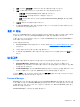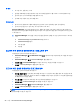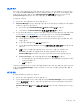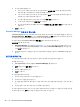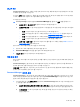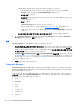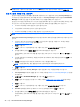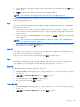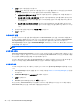Getting started with HP ProtectTools
주의: 마법사를 통해 지문을 등록하는 경우 다음을 누를 때까지 지문 정보가 저장되지 않습니다. 컴퓨
터를 한동안 사용하지 않은 상태로 두거나 프로그램을 닫으면 변경한 내용이 저장되지 않습니다.
얼굴 로그온에 사용할 사진 그룹 등록
얼굴 로그온을 선택한 경우 웹캠이 컴퓨터에 내장되어 있거나 연결되어 있으면, Security Manager 설
치 마법사는 장면을 등록하라는 메시지를 표시합니다. Security Manager 사용자 콘솔에서 Credential
Manager 아래에 있는 얼굴 로그온 페이지에서 사진 그룹을 등록할 수도 있습니다.
얼굴 인식 로그온을 사용하려면 하나 이상의 장면을 등록해야 합니다. 성공적으로 등록한 후에는, 다음
조건 중 하나 이상이 변경되어 로그온하기 어려운 경우
새로운 장면을 등록할 수도 있습니다.
●
마지막으로 등록한 이후로 얼굴이 상당히 달라진 경우
● 이전 등록과 비교해 조명 상태가 상당히 달라진 경우
●
마지막으로 등록할 당시에는 안경을 쓴(또는 안 쓴) 상태였던 경우
참고: 장면을 등록하기 어려운 경우 웹캠 가까이 이동해 보십시오.
HP ProtectTools Security Manager 설치 마법사를 사용하여 새로운 장면을 등록하려면 다음과 같이 하
십시오.
1. 마법사의 얼굴 로그온 페이지에서 고급을 누른 다음 추가 옵션을 구성합니다. 자세한 내용은
33페이지의고급 사용자 설정을 참조하십시오.
2. 확인을 누릅니다.
3. 시작을 누르거나, 이전에 등록한 사진 그룹이 있는 경우 새 사진 그룹 등록을 누릅니다.
4. 장면을 등록하는 동안 비디오 재생을 클릭하여 데모를 볼 수 있습니다.
처음 등록하는 경우 데모 비디오를 볼 것인지 묻는 대화 상자가 나타납니다. 예 또는 아니요를 누
릅니다.
5. 어두운 조명에서 소프트웨어는
화면을 자동으로 밝게 해주며, 배경 조명을 변경하려면 전구 아이
콘을 누릅니다.
6. 카메라 아이콘을 누른 후 화면의 지시에 따라 사진 그룹을 등록합니다.
참고: 장면을 캡처하는 동안 얼굴을 이미지 방향으로 돌려 이미지를 확인하십시오.
7. 다음을 누릅니다.
다음과 같은 방법으로도 Security Manager 사용자 콘솔에서 사진 그룹을 등록할 수 있습니다.
1. Security Manager 사용자 콘솔을 엽니다. 자세한 내용은
24페이지의 Security Manager 열기를 참
조하십시오.
2. 내 로그온에서 Credential Manager 를 누른 다음 얼굴을 누릅니다.
3. 고급을 눌러 추가 옵션을 구성합니다. 자세한 내용은
33페이지의고급 사용자 설정를 참조하십
시오.
4. 확인을 누릅니다.
5. 시작을 누르거나, 이전에 등록한 사진 그룹이 있는 경우 새 사진 그룹 등록을 누릅니다.
6. Windows 암호를 입력하라는 메시지가 나타나면 암호를 입력하고 다음을 누릅니다.
7. 장면을 등록하는 동안 비디오 재생을 클릭하여 데모를 볼 수 있습니다.
처음 등록하는 경우 데모 비디오를 볼 것인지 묻는 대화 상자가
나타납니다. 예 또는 아니요를 누
릅니다.
32 5 장 HP ProtectTools Security Manager